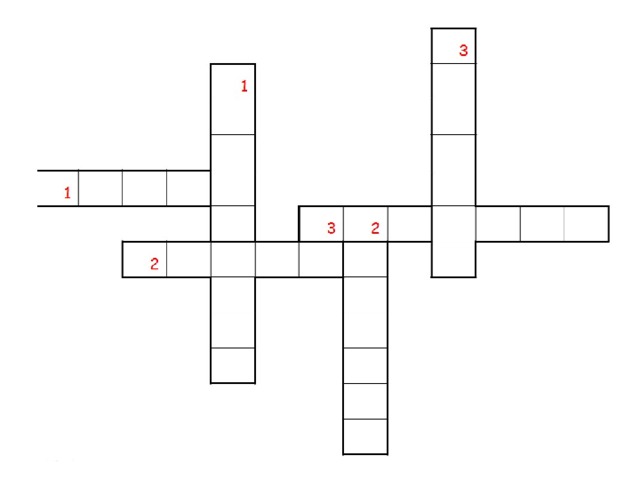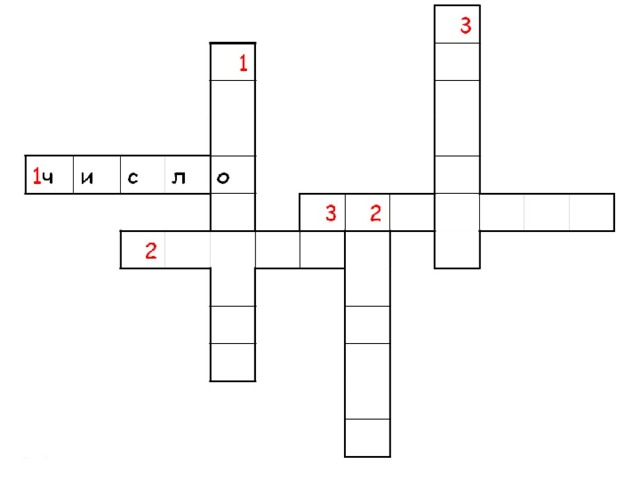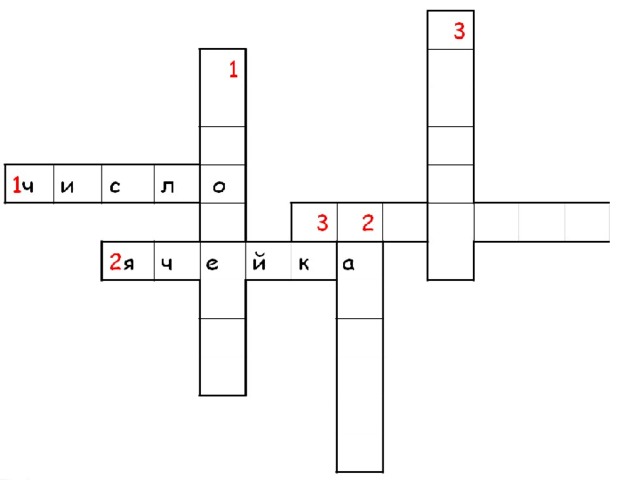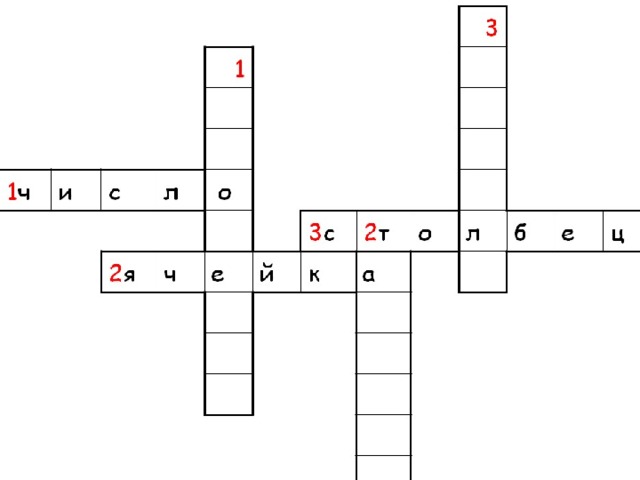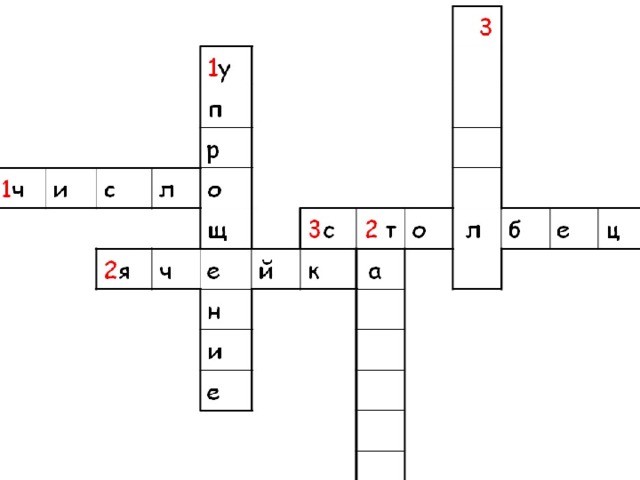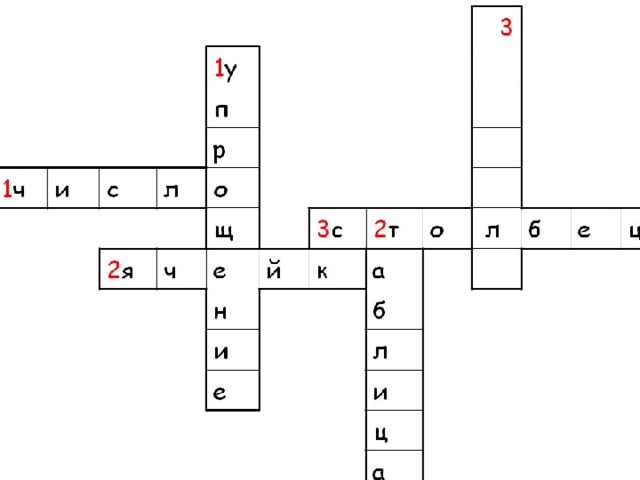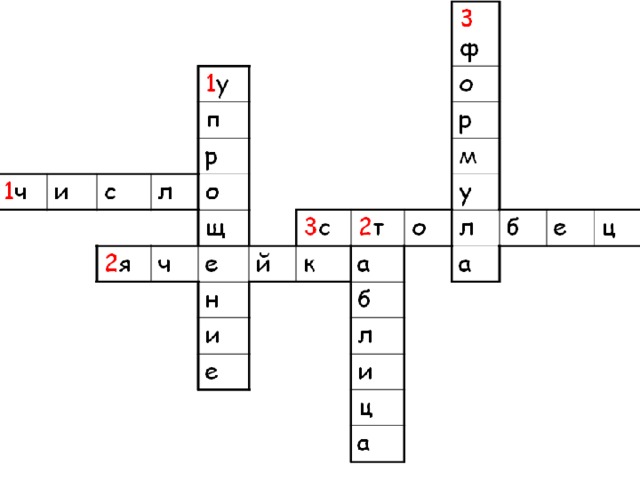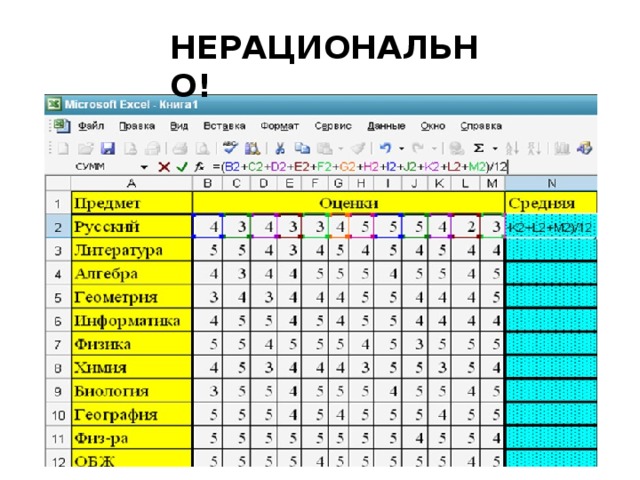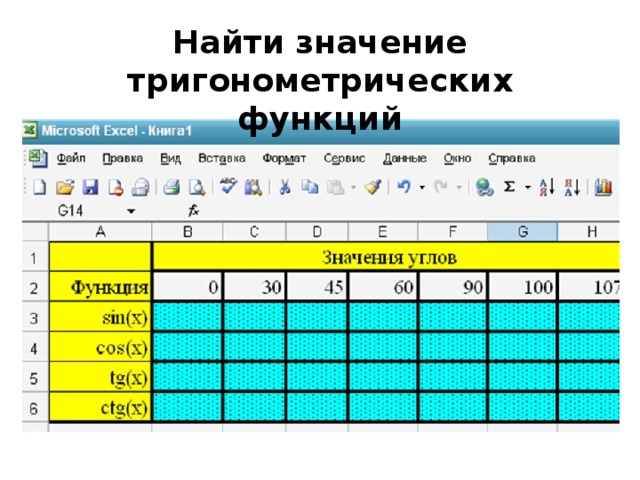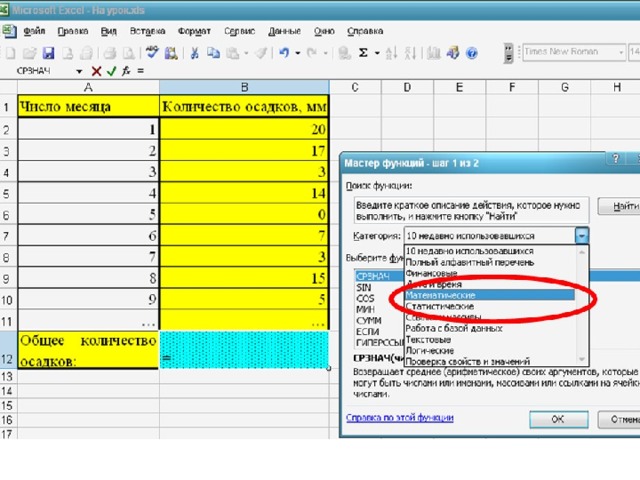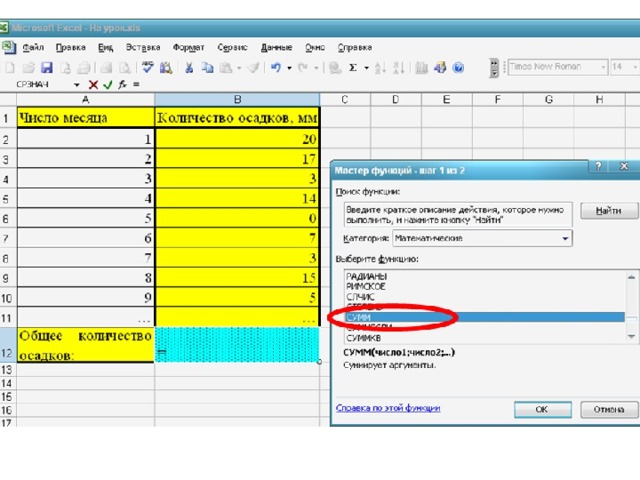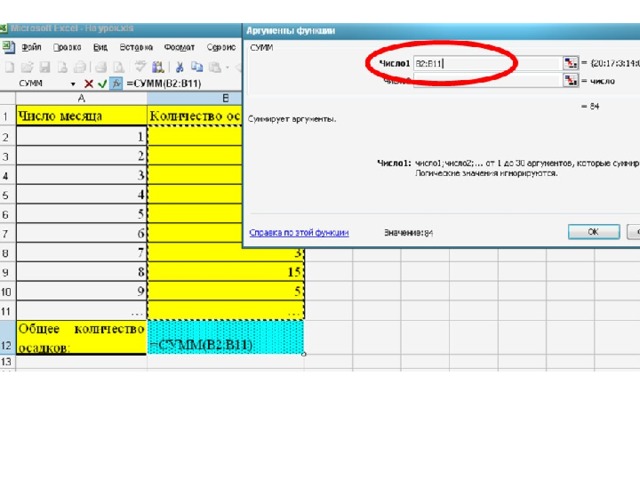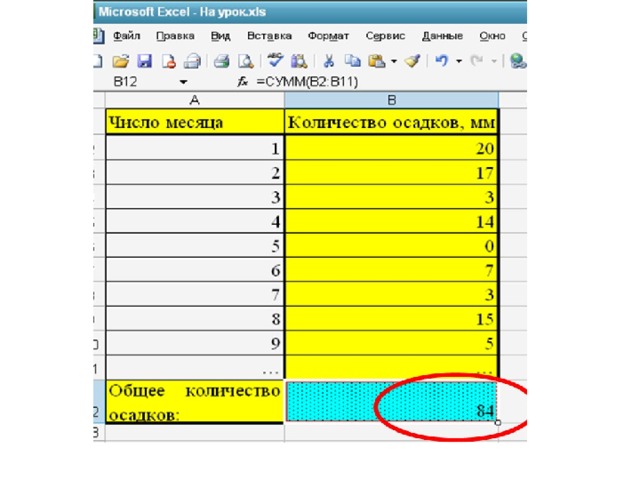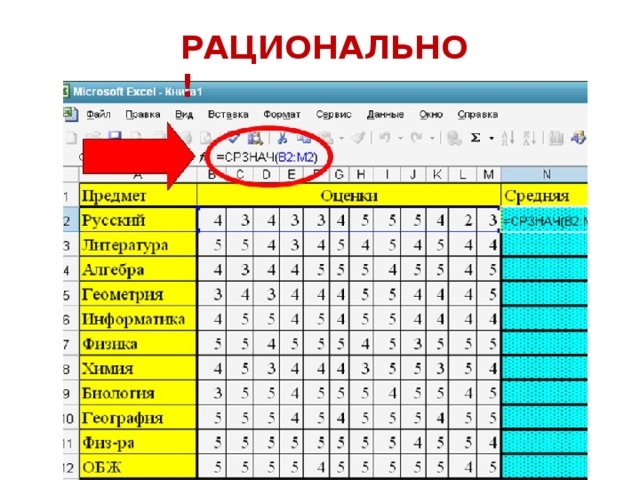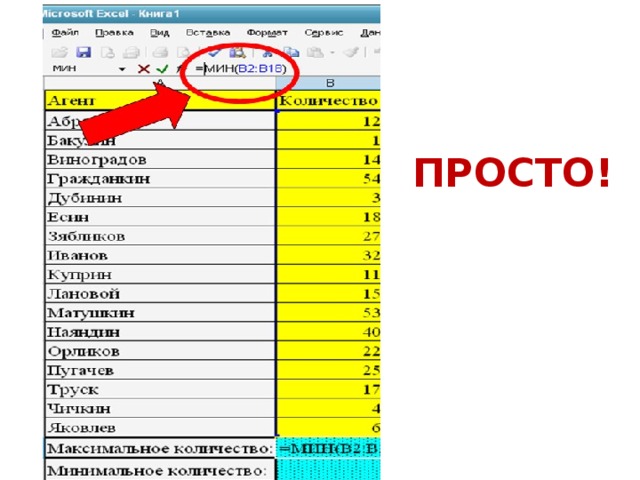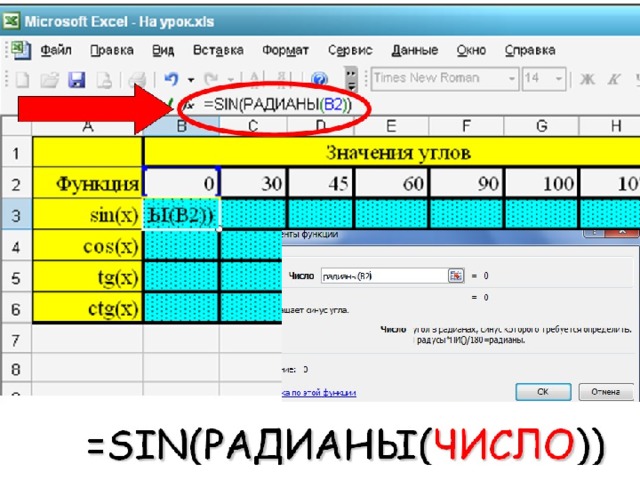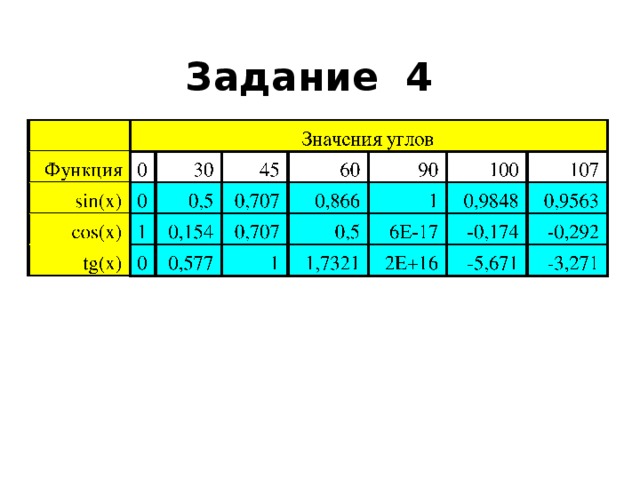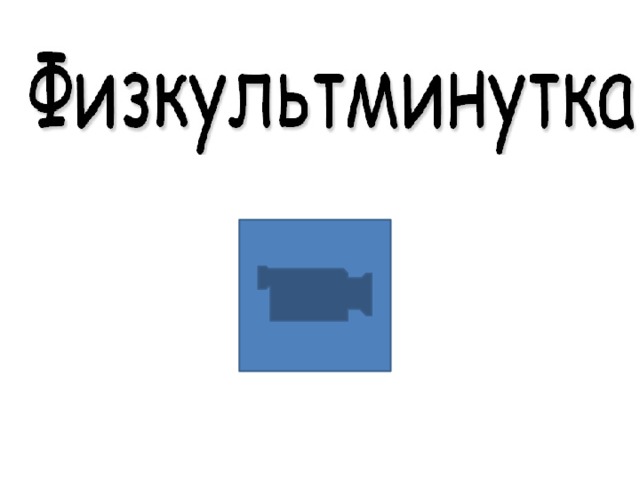Представлен урок "Встроенные функции в MS Excel" по информатики. В архиве находится презентация, конспект с навигацией по слайдам, а также 3 приложения для самостоятельной работы учащихся на уроке
Создайте Ваш сайт учителя Видеоуроки Олимпиады Вебинары для учителей
Встроенные функции в MS Excel
Вы уже знаете о суперспособностях современного учителя?
Тратить минимум сил на подготовку и проведение уроков.
Быстро и объективно проверять знания учащихся.
Сделать изучение нового материала максимально понятным.
Избавить себя от подбора заданий и их проверки после уроков.
Наладить дисциплину на своих уроках.
Получить возможность работать творчески.
Просмотр содержимого документа
«Выполнение практической работы»
Просмотр содержимого документа
«Кроссворд»
Просмотр содержимого документа
«Опорный конспект»
Просмотр содержимого документа
«Самоанализ»
Просмотр содержимого документа
«открытый урок Встроенные функции MS Excel»
Просмотр содержимого презентации
«Встроенные функции MS Excel»
Полезное для учителя
Распродажа видеоуроков!
1770 руб.
2530 руб.
1900 руб.
2710 руб.
2200 руб.
3140 руб.
1900 руб.
2720 руб.
ПОЛУЧИТЕ СВИДЕТЕЛЬСТВО МГНОВЕННО
* Свидетельство о публикации выдается БЕСПЛАТНО, СРАЗУ же после добавления Вами Вашей работы на сайт
Удобный поиск материалов для учителей
Проверка свидетельства